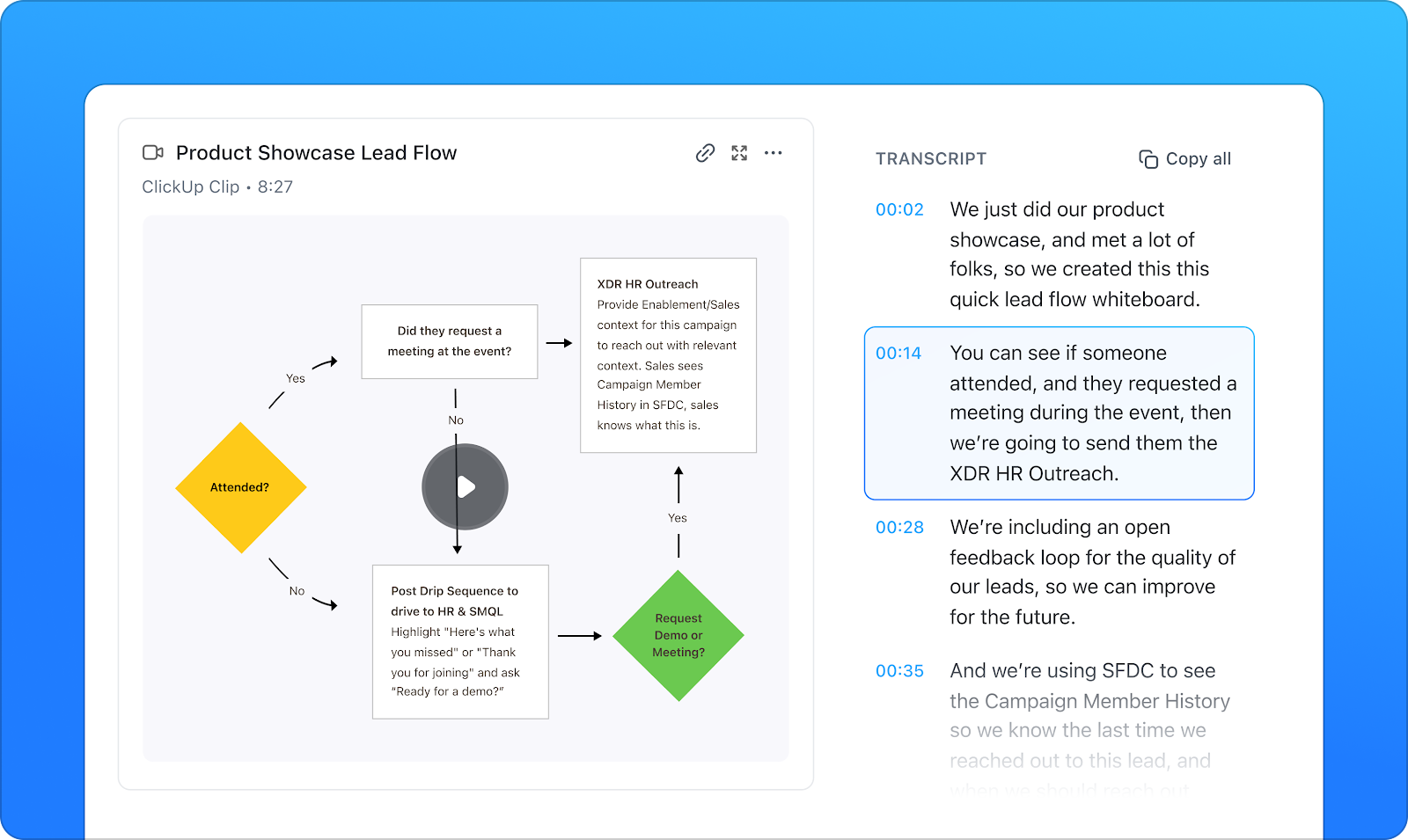Capturer votre écran devrait être simple.
Peut-être enregistrez-vous un tutoriel, sauvegardez-vous une réunion pour plus tard ou souhaitez-vous montrer un moment fort d'un jeu vidéo. Quoi qu'il en soit, la dernière chose dont vous avez besoin, c'est d'images saccadées, d'un temps d'enregistrement limité ou d'un logiciel encombrant qui vous ralentit.
Certains outils sont basiques, tandis que d'autres sont riches en fonctionnalités de modification, superpositions et options de diffusion en direct. Le choix du logiciel adapté dépend de vos besoins.
Pour vous faciliter la tâche, voici un aperçu des meilleurs logiciels d'enregistrement d'écran pour Windows : leurs points forts, leurs points faibles et celui qui correspond le mieux à vos besoins. 🏆
Les meilleurs logiciels d'enregistrement d'écran Windows en un coup d'œil
Voici une comparaison directe des meilleurs enregistreurs d'écran pour Windows :
| Nom de l'outil | Idéal pour (taille de l'équipe) | Meilleures fonctionnalités | Tarifs |
|---|---|---|---|
| ClickUp | Particuliers, petites entreprises, moyennes entreprises, grandes entreprises | Enregistrement d'écran intégré avec intégration de projets/tâches, transcription et résumés IA, partage de vidéos asynchrones | Forfait Free disponible ; tarification personnalisée pour les entreprises |
| OBS Studio | Particuliers et entreprises de taille moyenne | Flux de travail automatisés, modes de capture avancés, éditeur d'images intégré et conventions de nommage personnalisées | Gratuit (open source) |
| Loom | Particuliers et petites équipes | Commentaires horodatés, analyse de l'engagement des spectateurs, modifications en cours et miniatures | Forfait Free disponible ; tarifs personnalisés pour les entreprises |
| Camtasia | Petites entreprises et grandes entreprises | Quiz interactifs et éléments cliquables, médias libres de droits, effets visuels et transitions | Essai gratuit disponible |
| ScreenPal | Particuliers et enseignants | Sous-titres automatiques, voix off avec synthèse vocale, découpage vidéo et superpositions intégrés | Forfait Free disponible ; tarifs personnalisés pour les entreprises |
| ShareX | Utilisateurs techniques et développeurs | Sous-titres automatiques, voix off avec synthèse vocale, découpage vidéo intégré et superpositions | Free |
| Snagit | Particuliers et équipes de documentation | Extraction de texte à partir de captures d'écran, capture séquentielle par étapes, annotations et tampons personnalisés | Essai gratuit disponible ; tarifs personnalisés pour les entreprises |
| Movavi Screen Recorder | Particuliers et petites entreprises | Enregistrement programmé, dessin à l'écran, double capture audio avec préréglages d'exportation | Essai gratuit disponible ; tarifs personnalisés pour les entreprises |
| Icecream Screen Recorder | Utilisateurs occasionnels et freelances | Sélection de zone au pixel près, paramètres basés sur des profils, limites de durée pour les enregistrements chronométrés | Version gratuite disponible ; tarification personnalisée pour les entreprises |
| Bandicam | Scènes d'enregistrement personnalisables, mixage audio en temps réel, qualité sans perte et encodage avancé | Capture haute fréquence accélérée par le matériel, compression en temps réel, incrustation chromatique pour les superpositions de webcam | Essai gratuit disponible ; tarifs personnalisés pour les entreprises |
Que rechercher dans un logiciel d'enregistrement d'écran Windows ?
Lorsque vous sélectionnez un logiciel d'enregistrement d'écran Windows, assurez-vous qu'il dispose des fonctionnalités essentielles suivantes :
- Qualité d'enregistrement : recherchez des options de résolution allant jusqu'à 4K, des fréquences d'images fluides d'au moins 30 FPS et une capture audio claire et sans distorsion pour des résultats de haute qualité
- Interface utilisateur : Choisissez une disposition simple, des commandes clairement identifiées et des paramètres d'enregistrement facilement accessibles afin que la plupart des utilisateurs puissent l'utiliser sans difficulté
- Fonctionnalités d'enregistrement : intégration transparente de la webcam, capture de plusieurs sources audio, enregistrement audio du système et du microphone, et sélection flexible de l'écran pour un meilleur contrôle des enregistrements
- Optimisation des performances : assurez l'accélération matérielle pour un enregistrement plus fluide, une utilisation minimale du processeur pour éviter les ralentissements et un ajustement de la fréquence d'images en temps réel pour la compatibilité avec le système
- Fonctionnalités de modification : optez pour des outils de découpe et de recadrage intégrés, des options d'annotation faciles, des superpositions de texte, des effets visuels de base, des transitions pour des coupes fluides et la réduction du bruit
- Options d'exportation et de partage : sélectionnez un logiciel qui prend en charge plusieurs formats de fichiers, notamment MP4 et AVI, le téléchargement direct vers des plateformes telles que YouTube, la personnalisation des paramètres de résolution et de fréquence d'images, ainsi que l'intégration du stockage cloud
🔍 Le saviez-vous ? Le marché mondial des logiciels d'enregistrement d'écran était évalué à 1,2 milliard de dollars en 2023 et devrait atteindre 2,1 milliards de dollars d'ici 2031, avec un TCAC de 6,5 %. Cette croissance rapide est alimentée par la demande croissante en matière d'apprentissage en ligne, de télétravail et de contenu de jeux vidéo.
Les meilleurs logiciels d'enregistrement d'écran Windows
Voici notre liste des meilleurs logiciels d'enregistrement d'écran pour Windows. ✅
1. ClickUp (idéal pour la gestion de projet avec enregistrement d'écran intégré)
L'enregistrement de votre écran n'est qu'une partie du processus. Vous avez également besoin d'un moyen de stocker, partager et collaborer sur ces enregistrements sans jongler entre plusieurs applications. C'est là que ClickUp se démarque.
ClickUp est l'application indispensable pour le travail qui combine la gestion de projet, la gestion des connaissances et l'assistance en ligne, le tout alimenté par l'IA qui vous aide à travailler plus rapidement et plus intelligemment. Elle comprend également une fonction d'enregistrement d'écran intégrée, afin que vous puissiez capturer et partager des vidéos sans avoir à passer d'un outil à l'autre.
Clips ClickUp
ClickUp Clips vous permet d'enregistrer à la fois votre écran et votre caméra pour créer des explications claires et détaillées sans tout taper. Vous pouvez également ajouter une narration en voix off. Chaque Clip se connecte à votre travail, afin que vos idées ne se perdent pas dans des messages ou des e-mails interminables.
Supposons qu'un chef de produit doive expliquer à l'équipe de développement un bug dans la dernière version d'un logiciel. Il enregistre un Clip, reproduisant l'erreur étape par étape sur son écran et expliquant le problème à l'aide d'une voix off. Cette présentation visuelle permet à l'équipe de voir exactement ce qui ne va pas, ce qui réduit les malentendus et accélère la correction.
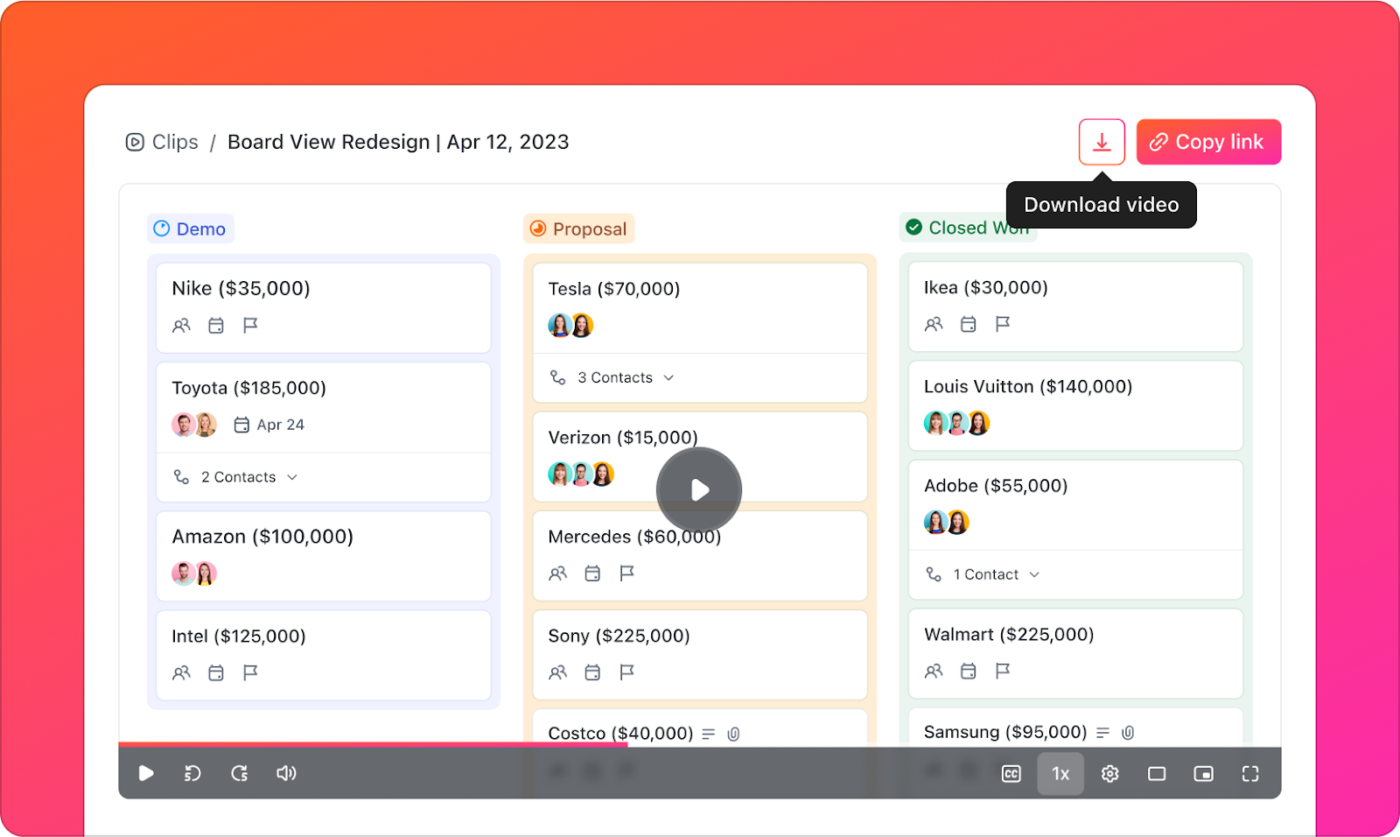
Enregistrer le problème n'est que la première étape, la résoudre vient ensuite. Avec ClickUp Tasks, le chef de produit peut joindre le Clip directement à une tâche et l'attribuer à l'équipe d'ingénierie. Cela garantit qu'ils disposent de toutes les informations nécessaires dès le départ, ce qui réduit les allers-retours et garantit que le bug est résolu dans les plus brefs délais.
Les développeurs peuvent commenter la tâche pour plus de contexte, étiqueter leurs coéquipiers et mettre à jour l'état d'avancement en temps réel, garantissant ainsi une collaboration fluide.
Mais la valeur de la communication vidéo asynchrone avec Clips ne s'arrête pas là. Elle s'étend à la documentation, à la formation et au partage des connaissances.
Supposons qu'un coordinateur de formation crée un guide d'intégration pour les nouveaux employés. Il intègre des enregistrements d'écran directement dans ClickUp Docs, fournissant ainsi des instructions visuelles étape par étape. Les nouveaux employés peuvent regarder des démonstrations en temps réel sur la navigation dans les systèmes internes, la soumission des notes de frais ou l'accès aux fichiers partagés, ce qui rend le processus d'apprentissage plus rapide et plus intuitif.
ClickUp Brain
ClickUp Brain, l'assistant IA intégré, rend les enregistrements d'écran encore plus puissants en les transcribant automatiquement et en transformant les informations en actions.
Par exemple, un chef de projet enregistre un Clip expliquant un changement dans les délais et les priorités pour le lancement d'un produit. L'enregistreur d'écran IA transcrit les points clés, met en évidence les mises à jour critiques et aide à les convertir en tâches si nécessaire. L'équipe marketing peut instantanément obtenir une liste de tâches à faire mise à jour sans avoir à revoir les vidéos ou à prendre des notes manuellement.
Voici comment cela fonctionne :
ClickUp AI Notetaker

Alors que Brain extrait les éléments d'action, ClickUp AI Notetaker garantit qu'aucune information issue de discussions importantes ne soit perdue, qu'il s'agisse d'une session de brainstorming, d'une revue de stratégie de jeu ou d'un cours en ligne.
Il enregistre l'intégralité des discussions, transcrit chaque mot et met en évidence les points clés, le tout sans que personne n'ait à lever le petit doigt. Après une réunion du corps enseignant ou une session de planification des cours, la transcription est jointe à une tâche ClickUp, fournissant une ventilation claire des actions à mener, telles que la mise à jour du programme, la révision des politiques de notation ou la planification des réunions parents-enseignants.
Si vous souhaitez découvrir comment ClickUp AI Notetaker transforme vos réunions en éléments d'action instantanés, regardez cette vidéo !
Les meilleures fonctionnalités de ClickUp
- Lecture automatique des clips dans le chat : Déposez un lien vers un clip dans le chat ClickUp, et il s'intègre instantanément pour un affichage fluide, sans avoir à ouvrir un autre onglet ou une autre application
- Enregistrez des clips dans vos discussions : Appuyez sur l'icône vidéo dans n'importe quelle discussion, commentaire ou tâche dans ClickUp pour capturer votre écran et partager des mises à jour sans quitter ClickUp
- Ajoutez des commentaires horodatés : Cliquez n'importe où dans un Clip pour laisser des commentaires précis, poser des questions ou mettre en évidence des moments clés pour votre équipe
- Tout est centralisé dans un hub : Accédez à tous vos enregistrements dans le Hub Clips de ClickUp, où tout est organisé et facile à trouver
- Transcrivez vos réunions depuis n'importe quelle plateforme : Capturez chaque mot depuis Teams, Meet ou Zoom, puis stockez et recherchez les transcriptions directement dans ClickUp
- Appliquez des modèles pour plus de cohérence : essayez les modèles de forfait de communication pour créer une stratégie complète pour les communications asynchrones dans toute l'organisation
Limites de ClickUp
- Les clips sont limités à 45 minutes, les sessions plus longues doivent donc être divisées en plusieurs enregistrements
- Vous pouvez enregistrer et partager des clips instantanément, mais il n'est pas possible de surligner, dessiner ou annoter l'écran pendant l'enregistrement
Tarifs ClickUp
Évaluations et avis ClickUp
- G2 : 4,7/5 (plus de 10 090 avis)
- Capterra : 4,6/5 (plus de 4 000 avis)
Que disent les utilisateurs réels à propos de ClickUp ?
J'utilise ClickUp Clips presque tous les jours maintenant : il est plus facile de montrer à quelqu'un ce que je veux dire avec un enregistrement rapide de l'écran qu'en essayant de l'expliquer dans un texte. Et comme tout est transcrit, je peux retrouver ce dont j'ai besoin plus tard sans avoir à fouiller dans des dossiers. […] Au début, j'étais sceptique à propos de ClickUp Brain, qui me semblait être un gadget IA de plus. Mais il m'a évité des tâches d'écriture fastidieuses, en particulier lorsque je dois résumer de longs e-mails de clients ou rédiger un brouillon. Ce n'est pas parfait, mais c'est utile lorsque je suis débordé. La fonctionnalité de prise de notes par IA a été une véritable surprise. Nous perdions beaucoup d'éléments d'action après les réunions, mais maintenant, tout est enregistré et les tâches sont attribuées automatiquement. Le suivi s'est nettement amélioré...
J'utilise ClickUp Clips presque tous les jours maintenant : il est plus facile de montrer à quelqu'un ce que je veux dire avec un enregistrement rapide de l'écran qu'en essayant de l'expliquer dans un texte. Et comme tout est transcrit, je peux retrouver ce dont j'ai besoin plus tard sans avoir à fouiller dans des dossiers. […] Au début, j'étais sceptique à propos de ClickUp Brain, qui me semblait être un gadget IA de plus. Mais il m'a évité des tâches d'écriture fastidieuses, en particulier lorsque je dois résumer de longs e-mails de clients ou rédiger un brouillon. Ce n'est pas parfait, mais c'est utile quand je suis débordé. La fonctionnalité de prise de notes par IA a été une véritable surprise. Avant, nous perdions beaucoup d'éléments d'action après les réunions, mais maintenant, tout est enregistré et les tâches sont attribuées automatiquement. Le suivi s'est nettement amélioré...
📖 À lire également : Annonce de Clips 3.0 : le moyen le plus simple de communiquer
2. OBS Studio (idéal pour une personnalisation avancée et le streaming)
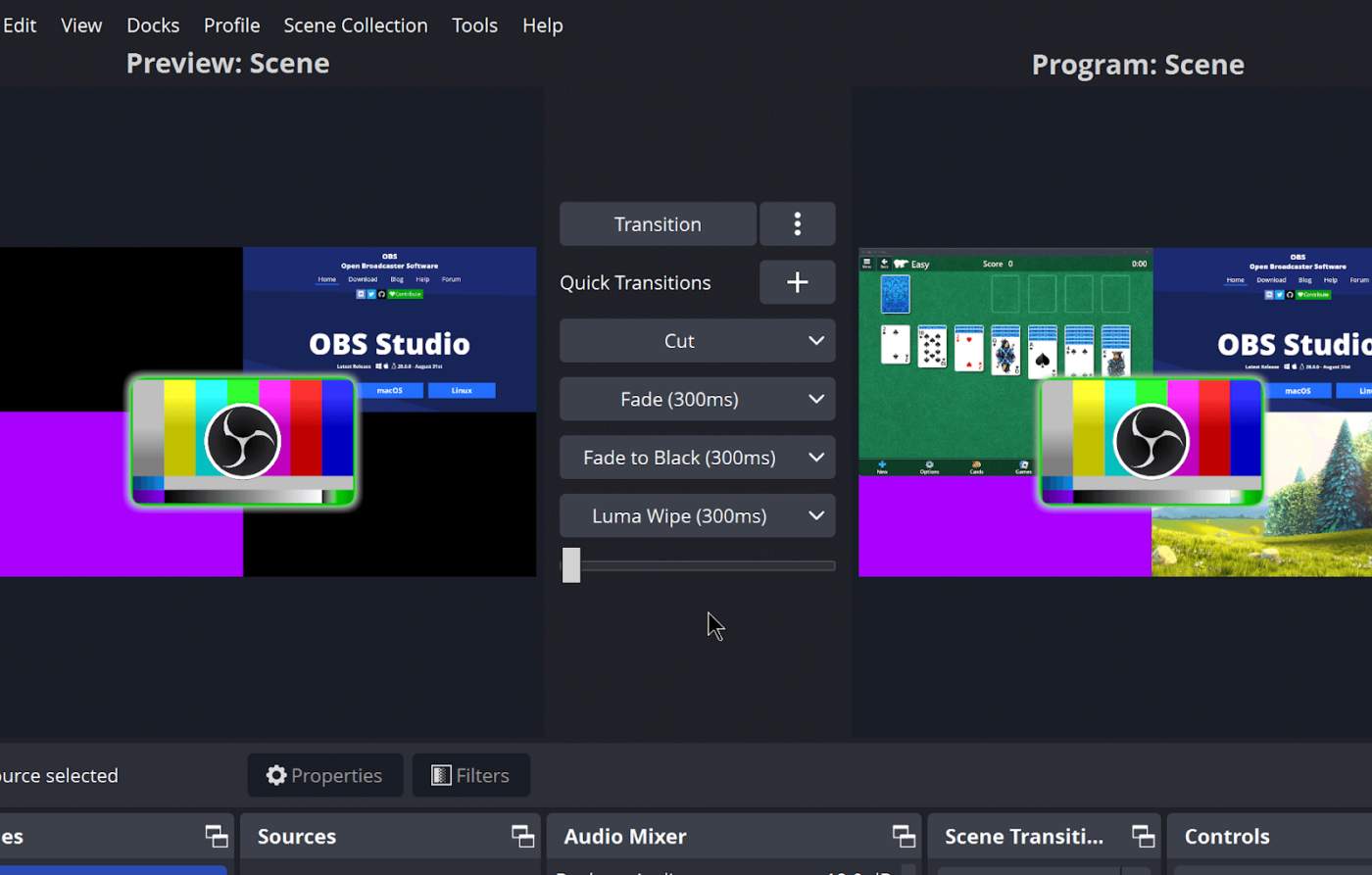
OBS Studio offre des fonctionnalités puissantes grâce à sa plateforme open source, conçue pour l'enregistrement et la diffusion en direct de vidéos. Ce logiciel séduit les créateurs de contenu qui ont besoin d'un contrôle total sur leur environnement d'enregistrement.
Vous pouvez configurer plusieurs scènes, intégrer diverses sources d'entrée et appliquer des transitions en temps réel. L'interface modulaire permet une personnalisation poussée grâce à des plugins et des modules complémentaires.
Malgré ses capacités robustes, OBS Studio reste léger et fonctionne parfaitement, même sur du matériel modeste.
Les meilleures fonctionnalités d'OBS Studio
- Combinez plusieurs captures d'écran, flux webcam et sources audio dans des scènes personnalisées qui s'enchaînent de manière fluide pendant les sessions d'enregistrement
- Configurez des options avancées de mixage audio avec des commandes de volume individuelles, des gateways et des filtres de suppression pour chaque source
- Enregistrez sans perte de qualité grâce à des paramètres d'encodage personnalisés afin de préserver les détails visuels pour des productions professionnelles
- Planifiez des sessions d'enregistrement automatisées avec des heures de début et de fin précises pour capturer des évènements sans intervention manuelle
Limitations d'OBS Studio
- Les utilisateurs ont signalé des ralentissements, des pertes d'images et des plantages pendant l'enregistrement ou la diffusion en continu
- Il ne dispose pas de fonctionnalités de modification avancées ; vous aurez besoin d'un logiciel de montage vidéo séparé pour celles-ci
Tarifs OBS Studio
- Gratuit (open source)
Évaluations et avis sur OBS Studio
- G2 : 4,6/5 (plus de 120 avis)
- Capterra : 4,7/5 (plus de 1 060 avis)
Que disent les utilisateurs réels à propos d'OBS Studio ?
OBS Studio est génial ! Je l'utilise depuis que j'ai commencé à diffuser en streaming. Je n'ai aucune raison de m'en passer aujourd'hui ! Je le recommande vivement !
OBS Studio est génial ! Je l'utilise depuis que j'ai commencé à diffuser en streaming. Je n'ai aucune raison de m'en passer aujourd'hui ! Je le recommande vivement !
🧠 Anecdote : Les enregistrements d'écran peuvent améliorer la transparence et la reproductibilité des expériences psychologiques en fournissant une démonstration visuelle claire des procédures. Bien qu'ils ne constituent pas une solution parfaite, ils aident les chercheurs à comprendre et à reproduire les études avec plus de précision !
3. Loom (idéal pour une communication et un retour d'information rapides au sein d'une équipe)

Loom simplifie la communication vidéo asynchrone grâce à son approche rationalisée de l'enregistrement d'écran. La plateforme télécharge automatiquement chaque enregistrement dans le cloud, générant instantanément un lien partageable.
Il s'intègre directement à des outils de productivité tels que Slack, Gmail et des systèmes de gestion de projet de production vidéo. Loom excelle dans les environnements professionnels où les équipes ont besoin de communiquer visuellement sans planifier de réunions ni utiliser de logiciels complexes.
Les meilleures fonctionnalités de Loom
- Suivez l'engagement des spectateurs grâce à des analyses indiquant le temps de visionnage, le nombre de spectateurs et les données relatives à leurs réactions pour chaque enregistrement
- Insérez des commentaires à des moments précis dans les vidéos pour fournir du contexte ou mettre en évidence des informations importantes
- Modifiez vos enregistrements à l'aide d'outils de découpe de base et de miniatures personnalisées pour affiner le contenu sans logiciel supplémentaire
Limitations de Loom
- Le forfait Free limite la qualité d'enregistrement à la HD standard et offre un stockage cloud limité
- Le curseur de la souris apparaît petit dans les enregistrements, ce qui rend difficile pour les spectateurs de suivre les actions à l'écran
Tarifs Loom
- Starter : Gratuit
- Business : 18 $/mois par utilisateur
- Business + IA : 24 $/mois par utilisateur
- Enterprise : Tarification personnalisée
Évaluations et avis sur Loom
- G2 : 4,7/5 (plus de 2 090 avis)
- Capterra : 4,7/5 (plus de 475 avis)
📮 Insight ClickUp : 50 % des personnes interrogées dans le cadre de notre sondage ont déclaré que le vendredi était leur journée la plus productive. Il pourrait s'agir d'un phénomène propre au travail moderne. Les vendredis ont tendance à comporter moins de réunions, ce qui, combiné au contexte accumulé au cours de la semaine de travail, pourrait se traduire par moins d'interruptions et plus de temps pour un travail approfondi et concentré.
Vous souhaitez conserver votre productivité du vendredi tout au long de la semaine ? Adoptez les pratiques de communication asynchrone avec ClickUp, l'application tout-en-un pour le travail ! Enregistrez votre écran avec ClickUp Clips, obtenez des transcriptions instantanées grâce à ClickUp Brain, ou demandez à l'assistant IA de ClickUp de prendre le relais et de résumer les points importants de vos réunions.
4. Camtasia (idéal pour créer des contenus pédagogiques soignés)
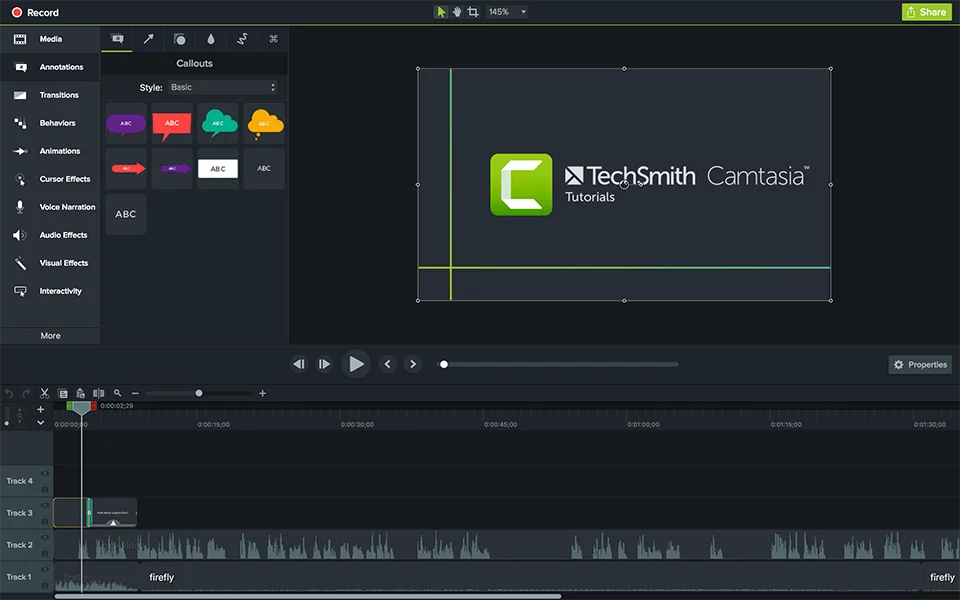
Camtasia est une suite logicielle complète développée par TechSmith, conçue pour créer et modifier des tutoriels vidéo et des présentations par screencasting. Elle combine l'enregistrement d'écran avec de solides capacités de modification en cours dans un seul package intégré.
Les modèles intégrés garantissent une image de marque cohérente pour toutes les vidéos d'entreprise. L'interface de Camtasia allie fonctionnalités avancées et facilité d'utilisation, permettant aux utilisateurs de produire des vidéos de qualité professionnelle sans expérience approfondie en matière de modification en cours. Il est idéal pour les enseignants, les formateurs et les professionnels du marketing.
Les meilleures fonctionnalités de Camtasia
- Insérez des éléments interactifs tels que des quiz, des zones cliquables et des marqueurs de table des matières pour améliorer l'engagement des spectateurs
- Accédez à une bibliothèque de musique, d'effets sonores, d'icônes et d'animations graphiques libres de droits pour améliorer la valeur de votre production
- Appliquez des effets visuels, notamment le zoom et le panoramique, la mise en évidence du curseur et le texte animé, pour mettre en valeur les éléments importants de l'écran
- Exportez vos projets finis dans plusieurs formats, optimisés pour différentes plateformes, avec des configurations de rendu prédéfinies
Limitations de Camtasia
- Coût d'investissement important par rapport aux alternatives gratuites
- Nécessite plus de ressources système que les outils d'enregistrement plus simples
Tarifs Camtasia
- Camtasia Essentials : 179,88 $/an (facturé annuellement)
- Camtasia Create : 249 $/an (facturé annuellement)
- Camtasia Pro : 599 $/an (facturé annuellement)
Évaluations et avis sur Camtasia
- G2 : 4,6/5 (plus de 1 535 avis)
- Capterra : 4,5/5 (plus de 430 avis)
Que disent les utilisateurs réels à propos de Camtasia ?
En ce qui concerne les conseils généraux, Camtasia est vraiment une plateforme facile à utiliser. Pour le prix, elle offre beaucoup. Je pense que l'inconvénient vient du fait qu'elle dispose de ressources limitées (vous devez disposer du pack Techsmith Assets pour ajouter toutes les fonctionnalités amusantes présentées dans le programme, ce qui représente un coût supplémentaire). […]
En ce qui concerne les conseils généraux, Camtasia est vraiment une plateforme facile à utiliser. Pour le prix, elle offre beaucoup. Je pense que l'inconvénient vient du fait qu'elle dispose de ressources limitées (vous devez disposer du pack Techsmith Assets pour ajouter toutes les fonctionnalités amusantes présentées dans le programme, ce qui représente un coût supplémentaire). […]
💡 Conseil de pro : l'enregistrement en résolution 4K pendant de longues périodes peut ralentir même les ordinateurs haut de gamme. Utilisez des cartes de capture séparées pour réduire la charge sur vos PC.
5. ScreenPal (idéal pour les enregistrements simples avec modifications en cours)
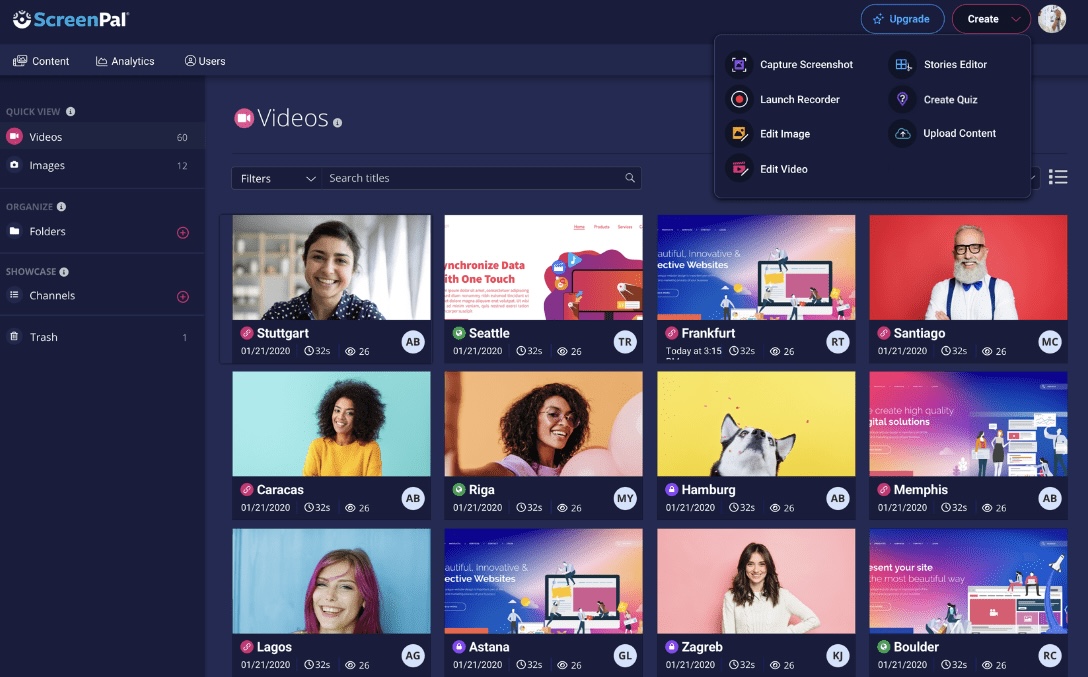
ScreenPal offre une expérience d'enregistrement d'écran accessible, axée sur la simplicité et la rapidité. Le logiciel met l'accent sur une installation rapide et une configuration minimale avant le début de l'enregistrement.
Vous pouvez capturer votre écran entier, des fenêtres spécifiques ou des zones personnalisées avec détection automatique des applications actives. ScreenPal comprend également des outils d'édition de base accessibles immédiatement après la fin de l'enregistrement.
En tant qu'extension d'enregistrement d'écran Chrome, il prend en charge le téléchargement direct vers divers services d'hébergement, notamment YouTube et Google Drive. Il offre même des fonctionnalités de synthèse vocale et de sous-titrage automatique pour faciliter l'accessibilité.
Les meilleures fonctionnalités de ScreenPal
- Enregistrez l'activité de l'écran avec détection automatique des fenêtres d'application pour une sélection rapide sans définition manuelle de la zone
- Générez automatiquement des légendes et des sous-titres à l'aide de la technologie de reconnaissance vocale pour améliorer l'accessibilité du contenu
- Convertissez des scripts texte en voix off à l'aide du moteur de synthèse vocale intégré avec plusieurs options vocales
- Découpez vos enregistrements, ajoutez des transitions basiques et insérez des superpositions de texte avec l'éditeur intégré immédiatement après la capture
Limites de ScreenPal
- Il offre moins de formats d'exportation d'images que certains concurrents, ce qui peut limiter les utilisateurs qui ont besoin de formats spécifiques
- Des problèmes de synchronisation audio peuvent parfois survenir lors de sessions d'enregistrement longues
Tarifs ScreenPal
- Solo Deluxe : 3 $/mois par utilisateur (facturé annuellement)
- Solo Max : 7,50 $/mois par utilisateur (facturé annuellement)
- Team Business : 8 $/mois par utilisateur (facturé annuellement)
Évaluations et avis sur ScreenPal
- G2 : 4,4/5 (plus de 100 avis)
- Capterra : 4,4/5 (plus de 95 avis)
Que disent les utilisateurs réels à propos de ScreenPal ?
Il y a un petit temps d'apprentissage, mais une fois que vous avez compris les bases, la plupart des fonctionnalités fonctionnent de la même manière. Il est parfois difficile d'obtenir une coupe exacte, car cela ne permet que de « zoomer » sur la piste jusqu'à un certain point, mais pour mon utilisation, ce n'est pas très grave.
Il y a un petit temps d'apprentissage, mais une fois que vous avez compris les bases, la plupart des fonctionnalités fonctionnent de la même manière. Il est parfois difficile d'obtenir une coupe exacte, car le logiciel ne permet que de « zoomer » sur la piste jusqu'à un certain point, mais pour mon utilisation, ce n'est pas très grave.
📖 À lire également : Comment enregistrer une vidéo de vous-même en train de présenter un PowerPoint
6. ShareX (le meilleur pour ses options de capture polyvalentes et ses flux de travail)

ShareX offre une flexibilité exceptionnelle grâce à son système de capture complet et ses flux de travail personnalisables. Cet outil open source va au-delà de l'enregistrement d'écran de base pour inclure l'automatisation des captures d'écran, la modification en cours des images et la conversion de fichiers.
Vous pouvez définir des actions automatisées qui se déclenchent après la capture du contenu, notamment le renommage des fichiers, la conversion de format et le téléchargement direct. ShareX prend en charge plus de 80 services de destination pour le partage de contenu.
L'application séduit les utilisateurs techniques qui privilégient l'automatisation et l'intégration plutôt que les interfaces simplifiées.
Les meilleures fonctionnalités de ShareX
- Créez des flux de travail de capture personnalisés avec des séquences d'actions automatisées qui s'exécutent une fois l'enregistrement terminé
- Configurez des conventions de nommage de fichiers automatisées avec des variables pour la date, l'heure et le type de contenu afin de conserver des enregistrements organisés
- Accédez à des outils d'édition d'images intégrés pour ajouter des annotations, flouter les informations sensibles et ajouter des filigranes sans logiciel supplémentaire
- Capturez automatiquement des éléments spécifiques de l'interface utilisateur à l'aide du système de détection de région qui identifie les boutons, les fenêtres et les zones de défilement
Limitations de ShareX
- L'interface semble plutôt technique que conviviale
- Il manque de fonctionnalités dédiées à la capture ou à l'enregistrement de gameplay
Tarifs ShareX
- Free
Évaluations et avis ShareX
- G2 : 4,8/5 (plus de 75 avis)
- Capterra : Pas assez d'avis
💡 Conseil de pro : avant d'enregistrer votre écran, désactivez les notifications, fermez les applications inutiles et masquez les fichiers personnels de votre bureau. Sous Windows, utilisez Focus Assist pour désactiver automatiquement les fenêtres contextuelles pendant les enregistrements.
7. Snagit (idéal pour les captures d'écran annotées et les tutoriels rapides)
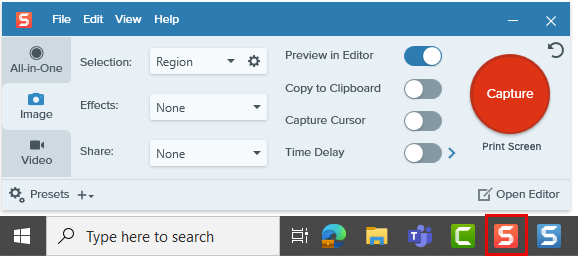
Snagit est spécialisé dans la création de captures d'écran visuellement améliorées grâce à ses outils d'annotation et d'annotation robustes. Le logiciel de tutoriel vidéo excelle dans la production de contenu pédagogique grâce à sa combinaison de capacités d'enregistrement et de modification en cours.
Il comprend des modèles pour les formats de documentation courants, tels que les guides pratiques et les spécifications techniques. De plus, le logiciel offre des fonctionnalités d'extraction de texte qui permettent d'extraire directement le texte des images capturées.
Meilleures fonctionnalités de Snagit
- Extrayez du texte directement à partir de captures d'écran à l'aide de la technologie OCR pour créer du contenu modifiable à partir d'éléments visuels
- Générez automatiquement des guides étape par étape en capturant des captures d'écran séquentielles avec des annotations numérotées
- Créez des GIF animés à partir de courtes vidéos pour illustrer des processus sans avoir à enregistrer des fichiers vidéo complets
- Personnalisez les tampons, les légendes et les flèches à partir de la vaste bibliothèque d'éléments prédéfinis pour une documentation cohérente
Limitations de Snagit
- La fonctionnalité de capture de fenêtre déroulante ne fonctionne pas toujours correctement, certains utilisateurs rencontrant des difficultés pour capturer l'intégralité du contenu déroulant
- Snagit ne fournit pas de vue Liste latérale de tous les calques d'une vidéo, ce qui peut rendre la gestion des modifications complexes plus difficile
Tarifs Snagit
- Snagit Individual : 39 $/an par utilisateur (facturé annuellement)
- Snagit (abonnement Business) : 48 $/an par utilisateur (facturé annuellement)
Évaluations et avis sur Snagit
- G2 : 4,7/5 (plus de 5 430 avis)
- Capterra : 4,7/5 (plus de 485 avis)
🔍 Le saviez-vous ? Le concept des tutoriels d'apprentissage en ligne utilisant l'enregistrement d'écran a vu le jour avec Lynda.com à la fin des années 1990. Il est ensuite devenu LinkedIn Learning.
8. Movavi Screen Recorder (le meilleur pour son équilibre entre simplicité et fonctionnalités)
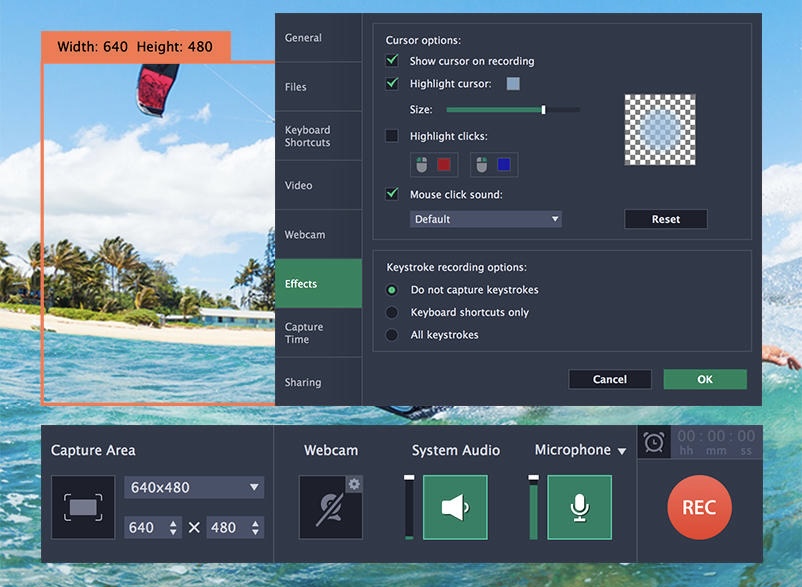
Movavi Screen Recorder offre un équilibre entre des commandes accessibles et des fonctionnalités pratiques pour les besoins d'enregistrement quotidiens. Il privilégie la simplicité d'utilisation tout en conservant les fonctionnalités essentielles pour des captures de qualité.
Vous pouvez programmer le début et la fin des enregistrements à des heures précises sans intervention manuelle. Movavi comprend une interface de modification simple pour couper les sections indésirables et améliorer le contenu enregistré.
De plus, ils offrent des options d'accélération matérielle pour maintenir les performances lors d'enregistrements gourmands en ressources.
Meilleures fonctionnalités de Movavi Screen Recorder
- Programmez vos enregistrements pour qu'ils démarrent et s'arrêtent automatiquement à des heures précises afin de capturer des évènements sans surveillance manuelle
- Dessinez directement sur l'écran pendant les sessions d'enregistrement pour mettre en évidence des éléments importants ou démontrer des interactions
- Enregistrez simultanément les sons de l'ordinateur et l'entrée du microphone avec des commandes de volume distinctes pour chaque canal audio
- Exportez vos enregistrements dans plusieurs formats avec des configurations prédéfinies optimisées pour différentes plateformes et différents cas d'utilisation
Limites de Movavi Screen Recorder
- Les filigranes appliqués aux vidéos dans la version d'essai limitent les capacités d'évaluation
- Il ne prend pas en charge la diffusion en direct, ce qui limite ses fonctionnalités pour les utilisateurs qui ont besoin de diffuser du contenu en temps réel
Tarifs de Movavi Screen Recorder
- Screen Recorder : 19,95 $/mois par utilisateur
- Screen Recorder + Video Editor : 133,95 $/an (facturé annuellement)
Évaluations et avis sur Movavi Screen Recorder
- G2 : 4,5/5 (plus de 50 avis)
- Capterra : 4,6/5 (plus de 20 avis)
🔍 Le saviez-vous ? Windows 10 et 11 disposent d'un enregistreur d'écran caché. Il s'appelle Xbox Game Bar et vous pouvez l'activer en appuyant sur Win + G.
9. Icecream Screen Recorder (idéal pour les enregistrements occasionnels avec une installation minimale)
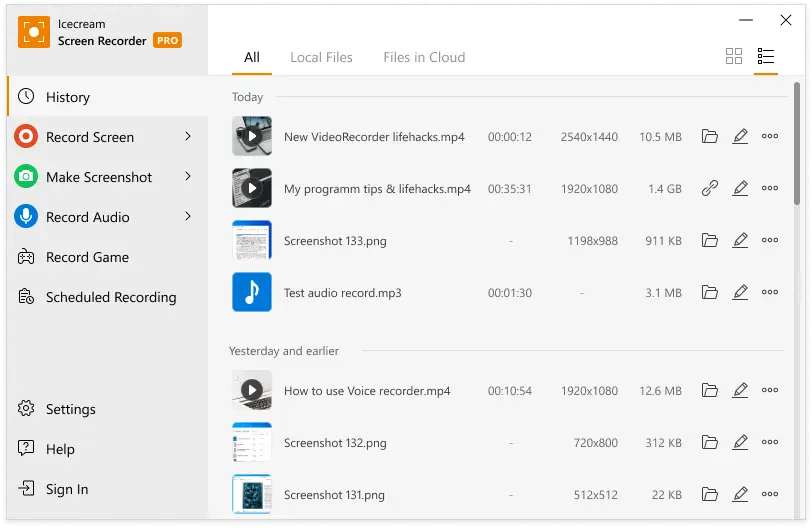
Icecream Screen Recorder met l'accent sur l'accessibilité pour les utilisateurs qui ont besoin de fonctionnalités d'enregistrement simples. Il dispose d'une interface minimaliste qui met en avant les commandes essentielles tout en masquant les options avancées dans des menus secondaires.
Cet outil cible les utilisateurs occasionnels qui ont besoin de réaliser des captures d'écran sans investir de temps dans l'apprentissage d'un logiciel complexe ou la configuration de paramètres détaillés.
Les meilleures fonctionnalités d'Icecream Screen Recorder
- Définissez des zones d'enregistrement personnalisées avec des dimensions précises en pixels à l'aide de l'outil de sélection ajustable avec fonctionnalité d'alignement sur la fenêtre
- Configurez les paramètres de durée maximale d'enregistrement pour arrêter automatiquement les captures après avoir atteint les limites de temps spécifiées
- Enregistrez les configurations d'enregistrement fréquemment utilisées sous forme de profils pour bénéficier de paramètres cohérents d'une session à l'autre
Limites d'Icecream Screen Recorder
- La version gratuite limite les enregistrements à 5 minutes maximum et inclut un filigrane, ce qui peut nuire à la facilité d'utilisation pour les projets de longue durée
- Il ne s'adapte pas bien aux écrans 4K, ce qui pose des problèmes d'utilisation sur les écrans haute résolution
Tarifs d'Icecream Screen Recorder
- Licence d'un an : 29,95 $ (facturée annuellement)
- Licence à vie : 59,95 $ (paiement unique)
- Pack Video PRO : 78 $ (paiement unique)
Évaluations et avis sur Icecream Screen Recorder
- G2 : 4,1/5 (plus de 25 avis)
- Capterra : 4/5 (plus de 30 avis)
Que disent les utilisateurs réels à propos d'Icecream Screen Recorder ?
Il n'y a pas beaucoup d'outils collaboratifs que vous pouvez utiliser sur le logiciel. Je ne peux pas changer mon arrière-plan lors de la diffusion en direct, ce qui rend mes paramètres ennuyeux, ce qui est dommage. Enfin, je trouve que la qualité vidéo lors de l'enregistrement d'écran est bonne, mais pourrait être bien meilleure.
Il n'y a pas beaucoup d'outils collaboratifs que vous pouvez utiliser sur le logiciel. Je ne peux pas changer mon arrière-plan lors de la diffusion en direct, ce qui rend mes paramètres ennuyeux, ce qui est dommage. Enfin, je trouve que la qualité vidéo lors de l'enregistrement d'écran est bonne, mais pourrait être bien meilleure.
📖 À lire également : Les meilleures applications d'enregistrement d'écran pour Mac
10. Bandicam (Idéal pour les jeux haute performance et l'enregistrement multimédia)
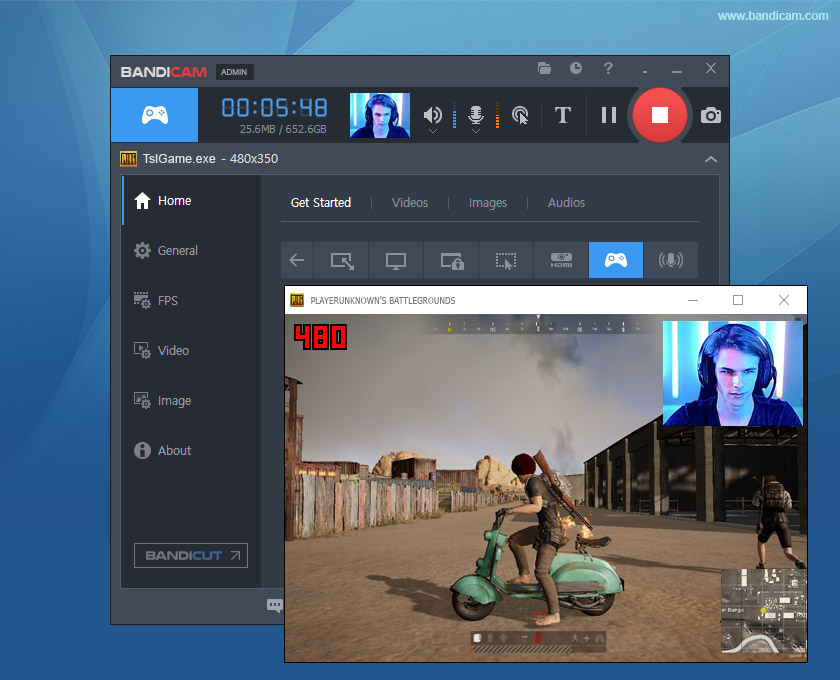
Bandicam est spécialisé dans l'enregistrement haute performance pour les jeux et les applications multimédia avec un impact minimal sur les ressources du système. Il utilise des technologies d'accélération matérielle pour maintenir des fréquences d'images fluides pendant les sessions d'enregistrement intensives.
Mieux encore ? Il offre des fonctionnalités d'enregistrement programmé avec division automatique des fichiers pour les longues sessions. Bandicam s'adresse aux créateurs de contenu axés sur les jeux, les démonstrations de logiciels et les tutoriels multimédias nécessitant des vidéos de haute qualité avec des tailles de fichiers efficaces.
Meilleures fonctionnalités de Bandicam
- Enregistrez vos parties et les applications gourmandes en ressources graphiques avec des performances optimisées grâce à la technologie d'accélération matérielle
- Capturez des zones rectangulaires spécifiques ou l'intégralité du contenu à une fréquence d'images pouvant atteindre 480 FPS pour une analyse détaillée au ralenti
- Compressez les vidéos pendant l'enregistrement grâce à des paramètres de compression personnalisables afin de préserver la qualité tout en réduisant la taille des fichiers
- Configurez les paramètres de la clé chromatique pour la superposition de la webcam afin de créer des enregistrements d'aspect professionnel avec des arrière-plans transparents
Limitations de Bandicam
- Certains utilisateurs ont signalé des incohérences dans la synchronisation audio pendant les enregistrements
- Vous devez acheter le logiciel de modification en cours Bandicut pour bénéficier de fonctionnalités de modification plus avancées
Tarifs Bandicam
- Licence personnelle : 2,78 $/mois par utilisateur (facturé annuellement)
- Licence personnelle : 44,96 $ (à vie)
- Licence Business et Éducation : 49,46 $/mois par utilisateur (facturée annuellement)
Évaluations et avis sur Bandicam
- G2 : 4,4/5 (plus de 40 avis)
- Capterra : 4,4/5 (plus de 115 avis)
Que disent les utilisateurs réels à propos de Bandicam ?
Le plus remarquable est qu'il est facile à installer par rapport à d'autres programmes qui installent des pilotes supplémentaires. Par exemple, il est rapide précisément parce qu'il est léger et consomme peu de ressources, ce qui permet, par exemple, de capturer des jeux ou des combinaisons de programmes ouverts à l'écran.
Le plus remarquable est qu'il est facile à installer par rapport à d'autres programmes qui installent des pilotes supplémentaires. Par exemple, il est rapide précisément parce qu'il est léger et consomme peu de ressources, ce qui permet, par exemple, de capturer des jeux ou des combinaisons de programmes ouverts à l'écran.
💡 Conseil de pro : si vous enregistrez un gameplay ou un contenu en mouvement rapide, réglez votre enregistreur d'écran sur au moins 60 FPS pour éviter les vidéos saccadées. Pour les tutoriels et les présentations, 30 FPS suffisent pour économiser de l'espace de stockage.
Dites « Action ! » — ClickUp rend vos enregistrements parfaits
Trouver le bon logiciel d'enregistrement d'écran pour Windows n'est pas nécessairement une tâche complexe.
L'outil idéal dépend de vos besoins spécifiques, que vous créiez des tutoriels, enregistriez des parties de jeux vidéo, organisiez des réunions virtuelles ou documentiez des processus. Chaque option que nous avons présentée offre des fonctionnalités uniques pour améliorer votre expérience d'enregistrement.
ClickUp se démarque en intégrant de manière transparente l'enregistrement d'écran dans votre flux de travail de gestion de projet.
ClickUp Clips vous permet de capturer, partager et collaborer sur des enregistrements sans changer d'application. De plus, AI Notetaker transcrit et transforme les enregistrements en tâches, ce qui permet à votre équipe de rester alignée sans effort.
Inscrivez-vous à ClickUp dès aujourd'hui !